随着科技的不断发展,手机系统更新已经成为我们日常生活中不可避免的一部分,有时候系统更新提示可能会打扰我们的正常使用,让人感到困扰。特别是对于那些不想立即更新系统的用户来说,这个问题可能会更加突出。对于安卓手机系统更新提示如何取消,我们应该怎么做呢?接下来我们就来探讨一下这个问题。
安卓手机系统更新提示如何取消
步骤如下:
1.打开手机,点击“设置”选项。
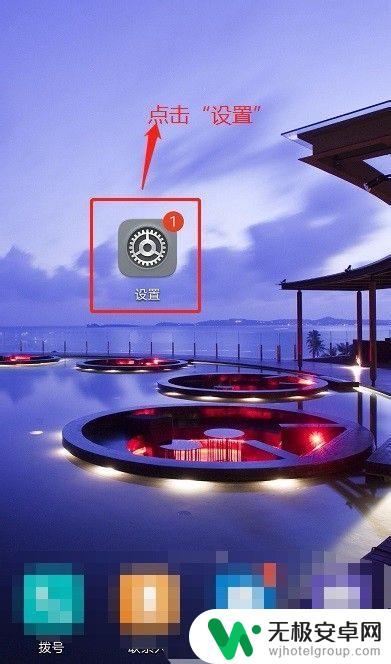
2.在“设置”窗口中,找到“应用管理”选项并点击它。
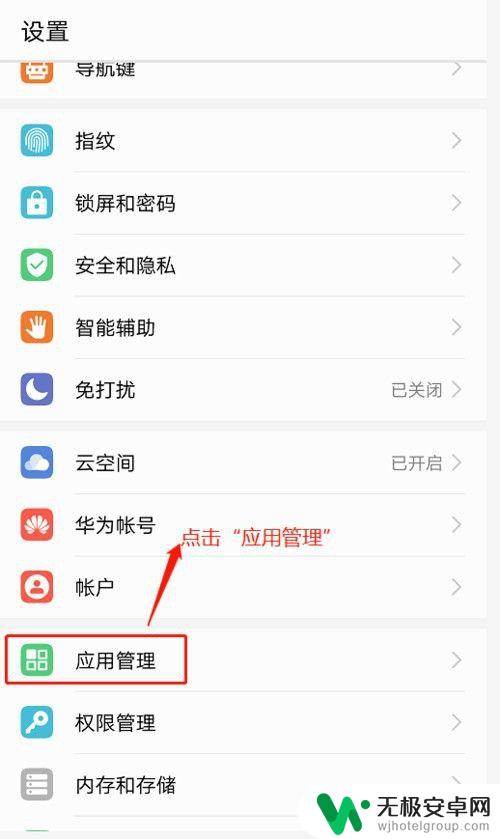
3.在“应用管理”窗口中,找到“系统更新”选项并点击它。
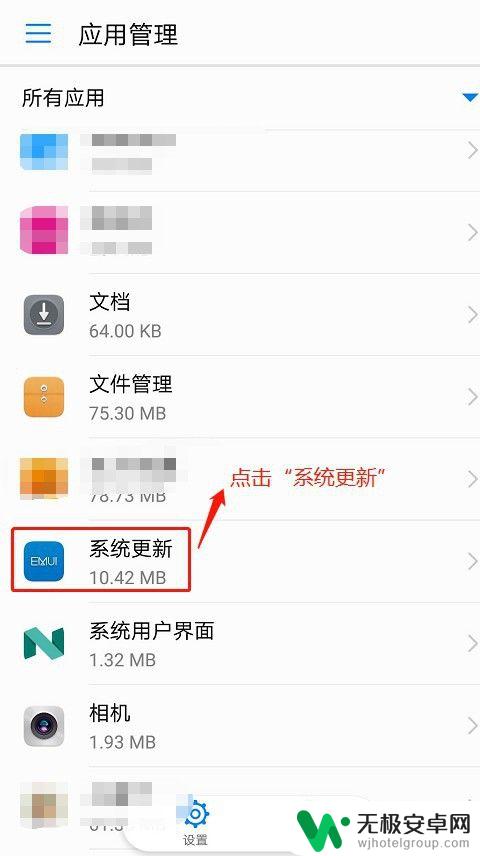
4.在“应用信息”窗口中,找到“通知”选项并点击它。
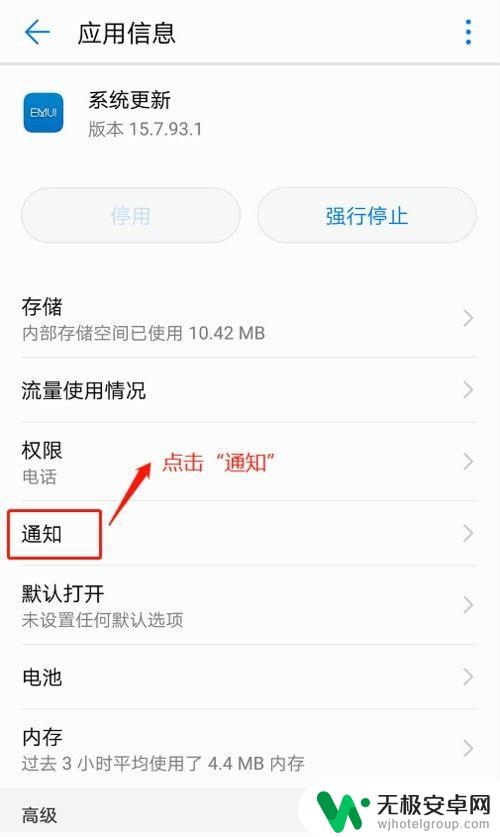
5.查看系统更新“通知”的默认设置。
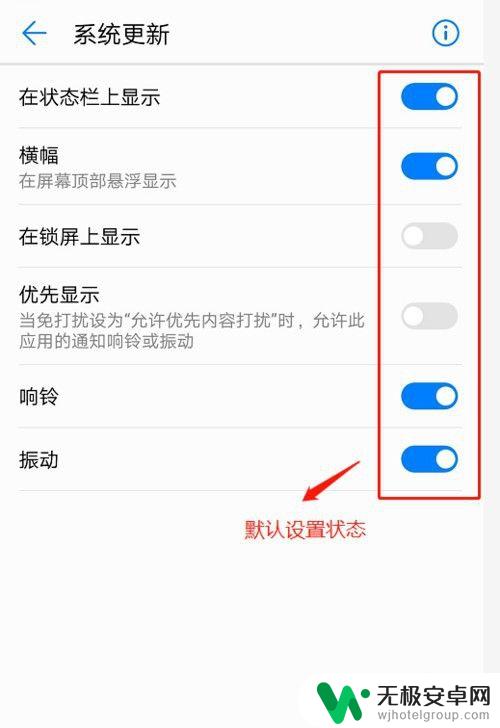
6.在“系统更新”窗口,关闭所有系统更新通知提示。包括:”在状态栏上显示“、”优先显示“、”响铃“、”振动“。
小提示:可以根据需要关闭选项,建议关闭全部。
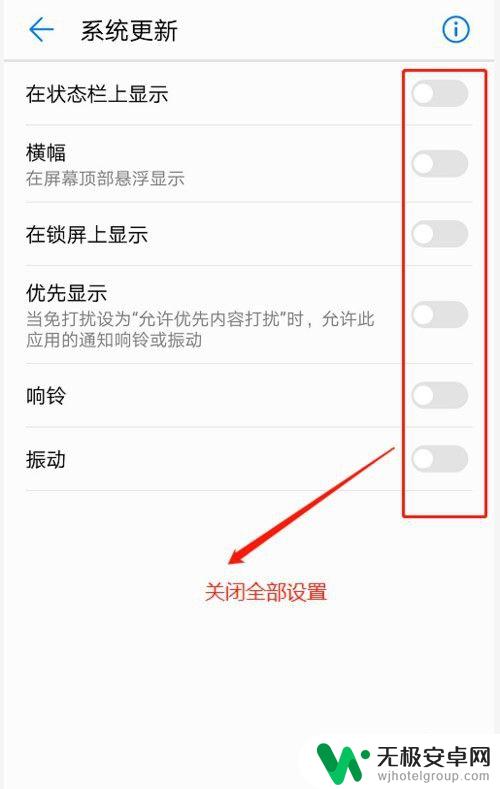
以上是关于如何删除手机系统更新的全部内容的提示,如果您遇到相同的问题,可以参考本文中介绍的步骤进行修复,希望对大家有所帮助。











